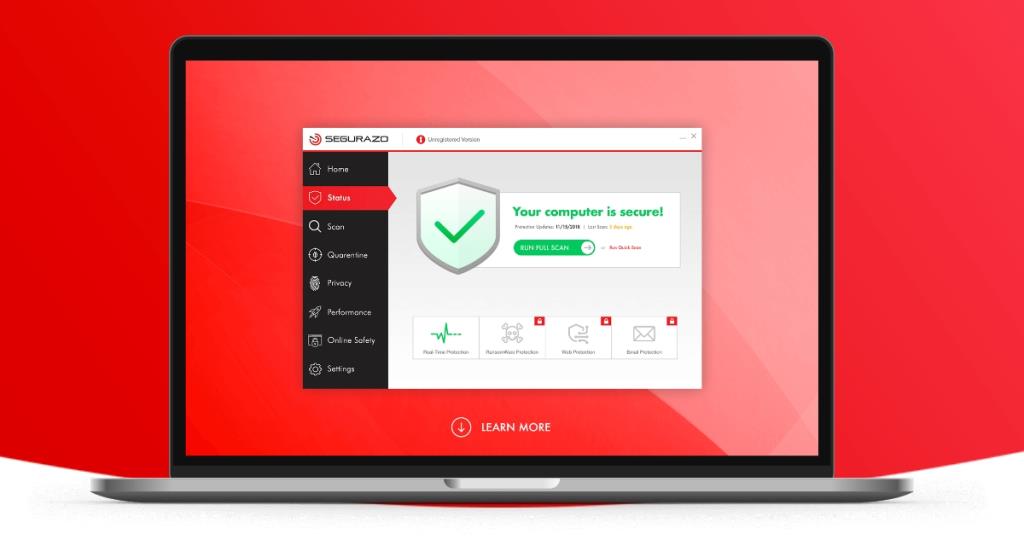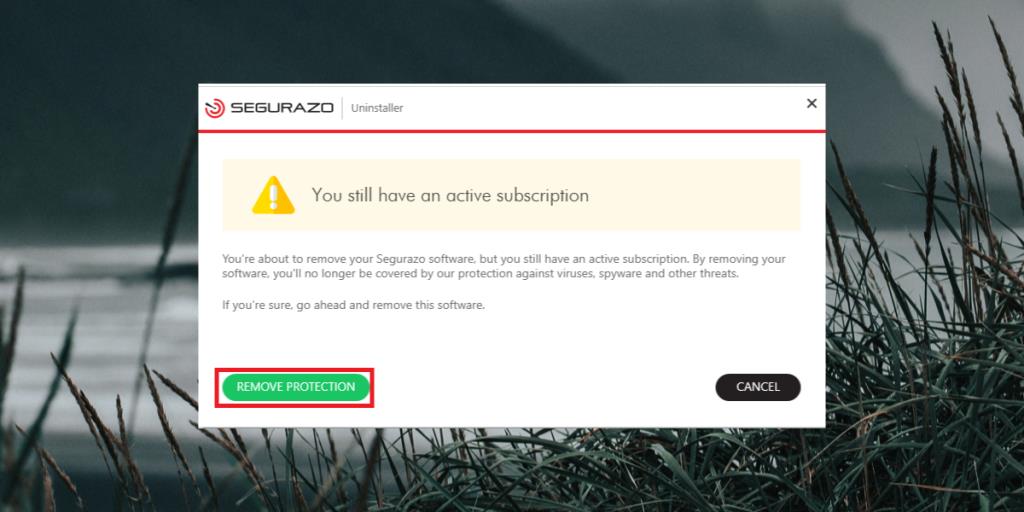لم يكن لدى Windows دائمًا أفضل دفاع ضد الفيروسات والبرامج الضارة على مر السنين. لقد قطع Windows شوطًا طويلاً منذ أيام Windows XP من حيث توفير حماية أفضل للمستخدمين. يوفر Windows Defender حماية أفضل بكثير ولكن تطبيقات مكافحة الفيروسات الأخرى لم تختف لمجرد وجود Windows Defender.
لا يوجد نقص في تطبيقات مكافحة الفيروسات الأخرى ، لكنها ليست جميعها متساوية. بعضها ، مثل MalwareBytes ، رائع ويمكنه العثور على الإصابات التي يفوتها Windows Defender وإزالتها ، لكن البعض الآخر أقل كفاءة ، ويميل البعض إلى التسبب في حدوث مشكلات.
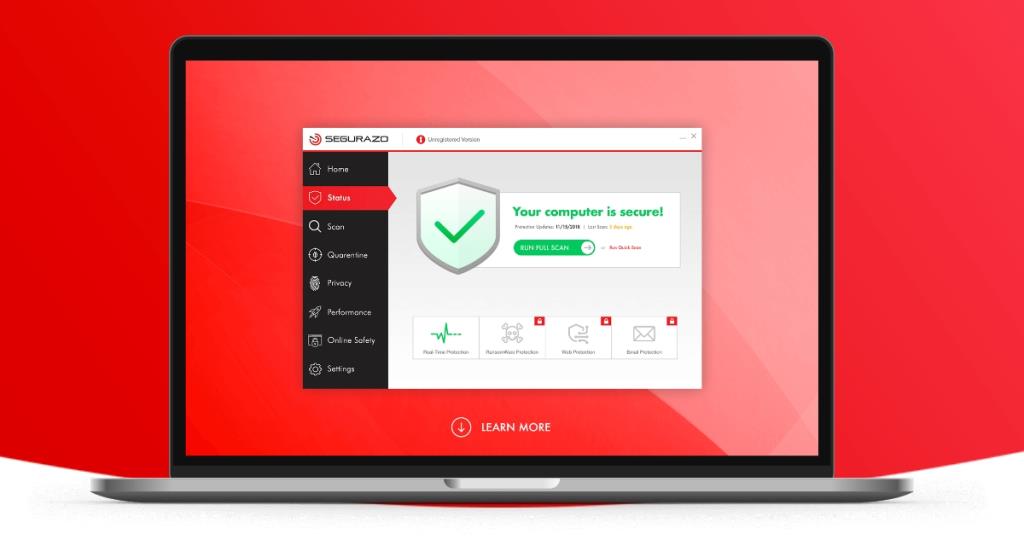
هل Segurazo فيروس؟
هناك الكثير من تطبيقات مكافحة الفيروسات التابعة لجهات خارجية والتي يمكنك تثبيتها للحفاظ على نظامك آمنًا إذا كنت لا تريد استخدام Windows Defender. مضاد فيروسات Segurazo ، في حين أنه مضاد للفيروسات ، لا يوصى به بشدة.
يدعي برنامج مكافحة الفيروسات Segurazo أنه يقوم بتنظيف نظامك ولكنه يعمل مثل البرامج الضارة من خلال تسليط الضوء باستمرار على التهديدات غير الموجودة. ثم يحاول دفع البرامج التي يجب على المستخدم شراؤها للتخلص من هذه الإصابات. إنها تحاول في الأساس بيع علاج لمشكلة غير موجودة.
إذا قمت بتثبيت برنامج مكافحة الفيروسات هذا ، فيجب أن تعرف أن نظامك غير مصاب بأي شيء آخر غير هذا التطبيق. قم بإزالته وحاول استخدام مضاد فيروسات أكثر موثوقية.
قم بإلغاء تثبيت برنامج مكافحة الفيروسات Segurazo
يأتي برنامج مكافحة الفيروسات Segurazo مزودًا ببرنامج إلغاء التثبيت الذي يعمل من الناحية الفنية ولكنه سيترك العديد من الملفات المتبقية وإدخالات التسجيل. سننتقل إلى كيفية إزالتها جميعًا.
1. قم بتشغيل برنامج إلغاء التثبيت Segurazo antivirus
تتمثل الخطوة الأولى لإلغاء تثبيت برنامج مكافحة الفيروسات Segurazo في تشغيل برنامج إلغاء التثبيت الخاص به. هذا من السهل القيام به.
- افتح مستكشف الملفات.
- انتقل إلى هذا الموقع :
C:/Program Files (x86)/Segurazo.
- قم بتشغيل ملف SegurazoUninstaller.exe.
- عند المطالبة ، حدد لإزالة الحماية من النظام.
- أعد تشغيل النظام.
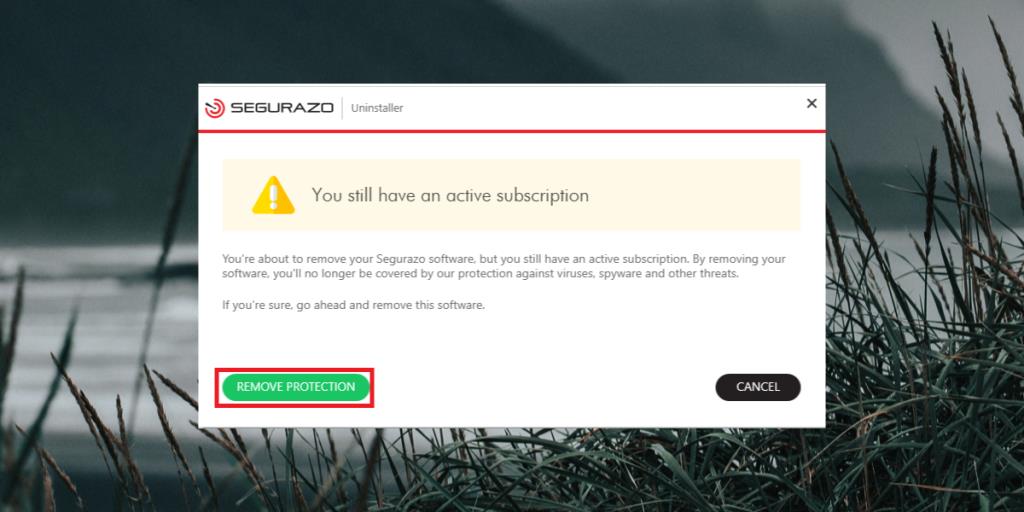
2. إزالة إدخالات تسجيل برنامج مكافحة الفيروسات Segurazo
يترك برنامج مكافحة الفيروسات Segurazo الكثير من إدخالات التسجيل وستحتاج إلى استخدام ميزة البحث في محرر التسجيل للحصول عليها جميعًا.
- اضغط على اختصار لوحة المفاتيح Win + R لفتح مربع التشغيل.
- في مربع تشغيل، و إدخال
regedit و الاستفادة من إدخال المفتاح.
- بمجرد فتح محرر التسجيل ، انقر فوق اختصار لوحة المفاتيح Ctrl + F.
- أدخل Segurazo وانقر فوق Enter.
- احذف جميع المفاتيح التي تجدها مع Segurazo في الاسم أو مع القيم التي تحتوي على Segurazo antivirus في الاسم.
على سبيل المثال ، ستقوم بإزالة المفاتيح / القيم من هذا الموقع.
HKEY_CURRENT_USER\Software\Microsoft\Windows NT\CurrentVersion\AppCompatFlags\Compatibility Assistant\Store
- انقر فوق اختصار لوحة المفاتيح Ctrl + F مرة أخرى وانقر فوق "بحث عن التالي" للعثور على الإدخال التالي.
- احذف هذه المفاتيح الأخرى ؛
- المواقع الأخرى التي سيتعين عليك فيها حذف المفاتيح والقيم هي ؛
- الذهاب إلى هذا الموقع:
HKEY_LOCAL_MACHINE\SYSTEM\ControlSet001\Control\Session Manager و حذف PendingFileRenameOperations القيمة.
- الذهاب إلى هذا الموقع:
HKEY_LOCAL_MACHINE\SYSTEM\ControlSet001\Services\EventLog\Application و حذف SegurazoSvc .
- استخدم مفتاح Ctrl + F ومربع البحث عدة مرات للتأكد من عدم ترك أي شيء متعلق بـ Segurazo.
3. إزالة ملفات DLL
ستظل ملفات DLL وبعض ملفات SYS على نظامك ويمكن أن تتسبب في حدوث مشكلات في المستقبل. إنهم عنيدون إلى حد ما عندما يتم إزالته ، لذا ستحتاج إلى استخدام موجه الأوامر.
- افتح موجه الأوامر باستخدام حقوق المسؤول .
- قم بتشغيل الأوامر التالية ، واحدًا تلو الآخر.
del / f C: \ Program Files (x86) \ Segurazo \ SegurazoShell64_v1069.dll del / f C: \ Program Files (x86) \ Segurazo \ SegurazoKD.sys
4. فحص النظام
بمجرد إزالة كل شيء ، من الجيد التأكد من عدم ترك أي شيء ضار وراءك.
- قم بإجراء فحص كامل للنظام باستخدام Windows Defender .
- قم بإجراء فحص كامل للنظام باستخدام الإصدار المجاني من MalwareBytes.
- قم بإزالة كافة الإصابات التي تم العثور عليها.
استنتاج
لا يتعين عليك استخدام Windows Defender للحفاظ على نظامك آمنًا. هناك العديد من تطبيقات مكافحة الفيروسات الموثوقة التي يمكنها الحفاظ على نظام Windows 10 نظيفًا ولكن سمعتها تتحدث عن نفسها. ابحث عن أفضل ما هو متاح قبل تثبيت واحد.